在这篇文章中,在你开始之前需要了解的一点很重要:你需要启动SignUpbase网站设置复制内容的*简单方法Wix*大的缺点之一是它没有提供将网站导出到其他平台(如WordPress)的简单方法。通用域名格式。这很烦人,但别担心——这是可以做到的,我在这里向你们展示如何做到。
你的网站可能看起来不完全一样,但你可以有一个类似的设计,具有相同的内容、图像和功能,甚至更好的功能,因为我们都知道WordPress平台可以提供更多。
你只需要确保仔细遵循所有步骤。如果你这样做了,你可以拥有你闪亮的新WordPress。com网站几分钟后就可以上线了。
开始之前需要了解的重要信息是:
这不是在WordPress中**重建Wix站点设计的指南。虽然这在理论上是可能的,但这需要设计师/开发人员的技能、相当长的时间,以及WordPress上一个更昂贵的计划。通用域名格式。
本文假设你的时间和金钱与其他事情有关,比如经营企业、交朋友、抚摸一些友好的动物,或者??好吧,你明白我的意思了。
无论如何,这是一个让你的内容快速、轻松地传输的指南。
两种不同的WordPress
在你开始从Wix转移到WordPress之前,你应该知道你正在使用哪个WordPress。在本文中,我将提到WordPress。com,这是一个商业网站建设者,由WordPress的创建者管理和托管。它的设计目的是让你尽快启动并运行,而且有一个免费的计划可用,但许多大功能(如自定义网站主题和第三方插件)都被锁定在更昂贵的支付计划后面。
WordPress。org是*初的WordPress项目,是基础软件的发源地。这个软件是免费的,但你需要单独购买主机。如果你想快速方便地托管WordPress,请查看我们的Hostinger评论。这是我*喜欢的WordPress网站的主机。
?开始使用WordPress。comforFree
你需要开始做的事
要从显而易见的事情开始,你需要一个Wix站点,你想把它转移到WordPress上。我正在使用Wix上的一个演示网站,我不久前为另一个项目制作了这个网站。这是一个只有一页的网站,所以可以让事情变得简单。
其次,你需要一份Wix网站上所有高级功能的列表。这个阶段不是必须的,但它会让你的生活更轻松。我指的是高级联系人表单、菜单、房地产清单,以及其他可能使用第三方应用程序的东西。
你可以使用你的列表来决定使用WordPress的付费计划。通用域名格式。请记住,您需要注册商业计划或更高级别的计划才能访问插件。
*后,将Wix站点使用的所有原始图像下载并组织到计算机上会很有帮助。这不是必要的,但它是一种更简单的方法,因为你不能只是把图片从一个网站复制粘贴到另一个网站上。
一点准备时间会有很大帮助。
以防你从未使用过WordPress。com服务之前,我提供了一个快速简单的指南,帮助你真正启动网站。这只需要几分钟,尤其是如果你按照免费计划开始的话。这就是我在本教程中所做的。
如果你有WordPress的经验,点击这里跳到下一部分。
注册
**步:点击主页上的按钮。你一看到就知道了。
一旦你创建了一个帐户,你就会被带到一个屏幕上,在那里你可以输入你想要的域名。你可以买一个,或者点击免费子域选项。如果你已经有Wix域名,你可以将你的域名从Wix转移到WordPress。不过,以后可能更容易做到这一点,因为这涉及到与客户服务部门的沟通。
I刚刚加入了自由域名。
从这里,你可以选择你想要的计划,或者从免费计划开始,这也是我想要的。
如果你想跳过本教程,在开始复制内容之前,你**需要做以下事情:
命名你的网站
要命名你的网站,你可以单击我之前显示的粉红色按钮,或者转到左侧菜单中的管理>设置。在这里,你可以管理一整套设置,但只需确保你的网站现在有正确的标题和口号(如果你使用的话)。
设置页面
同样,这个特定的演示站点是一个单页面的,但是如果您的站点有更复杂的结构,您可能需要在这个过程中的这一点设置它。只需前往网站>页面即可开始。从这里,你可以添加新的页面,编辑你已经拥有的页面,并将它们组织成一个层次结构。
您可以单击“添加新照片”按钮上载照片,或将照片拖放到媒体屏幕上的任何位置。你可以一次上传多张照片,所以尽情享受吧。如果你想上传500张照片,那就去喝杯咖啡吧。
复制内容的*简单方法
正如您现在所知,没有自动解决方案允许您从Wix导出到WordPress。你必须手动把你的内容带过来。这意味着一次复制和粘贴一点所有内容。我的意思是,如果你的页面都是一长列文本,那就容易多了。只需一次复制粘贴所有内容。
但如果你看看我*初的Wix网站,它的布局稍微复杂一些,顶部有一个“英雄”图像,底部有一个文本叠加,三列图像和文本,以及一个通讯注册表单。我将向您展示如何构建与我在Wix网站上使用的布局类似的布局。
注意:当你从Wix迁移到WordPress时,*好记住WordPress内容编辑器中的所有内容都是一个“块”这意味着每一段、每一个标题、每一幅图片,以及其他一切都是它自己的模块化内容。
您可以拖放这些块来更改它们在页面上的顺序。您还可以通过更改字体设置、背景颜色等来自定义它们。您还可以使用这些块创建基本的内容布局,尽管它们不能更改整个网站的总体布局。这取决于你选择的WordPress主题。
“块”包括文本段落、标题和副标题以及图像。它们还包括表单、嵌入式视频、嵌入式推文、谷歌地图等。
添加新的内容块
WordPress编辑器实际上有点像经典的文本编辑器。如果你只需输入内容并一直按Enter键,你就会生成新的文本/段落块。如果你想要其他类型的块,你可以使用下面的菜单:
注:如果你没有看到小的“加号”图标,你可以选择一个现有的块,并使用菜单在它之前或之后插入一个新的块。
复制文本
只需将文本复制并粘贴到任何段落块中即可。就这么简单。不过,我发现从已发布的Wix站点复制/粘贴比从Wix编辑器复制/粘贴更容易。进入WordPress页面编辑屏幕后,只需将文本粘贴到任意位置即可。你甚至可以在名为“封面”的图像块中添加文本,比如:
是WordPress上的默认主题。com在主页顶部已经有了一个封面,在底部有一个时事通讯注册表单,所以你可以编辑这两个页面中的文本,继续你的一天。
简单布局
现在,如果你想在一个单独的列中包含多个垂直文本,你可以添加一个列块来提供一些布局选项。我们将使用这些列并排放置三个图像,每个图像下面都有文本。
首先添加一个列块,比如:
Captiontext:块搜索功能真的很方便。
然后选择你想要的列数:
现在你可以向这些列添加任何你喜欢的内容了。让我们从一些图片开始。
添加图像
只需像添加其他图像块一样添加图像块。添加块后,您可以选择直接从计算机上载文件,或使用媒体库中的图像。像
主机是指计算机除去输入输出装置以外的主要机体部分。也是用于放置主机板及其他主要部件的控制箱体。通常包括 CPU、记忆体、硬碟、光碟机、电源、以及其他输入输出控制器和介面。在网路技术中是关于传送与接收资讯的终端装置。那么你知道吗?下面来学习一下吧。
主机的英语说法1:
master
主机的英语说法2:
main engine
主机的英语说法3:
host puter
主机的相关短语:
主机租用 Dedicated Hosting; Dedicated server;
主机功率 Weight of Main Engine; Main Power
基于主机 Host-Based; host-based
主机号 host number; host-id; Host-id
安全主机 security host; host zabezpiecze; safe host
主机汇流排 HBUS; host bus;
主机故障 host down; main engine trouble; breakdown of main engine
主机的英语例句:
1. Most have slavishly copied the design of IBM'*** ig mainframe machines.
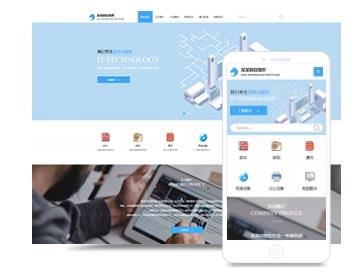
大多数公司都一味模仿IBM公司大型主机的设计。
2. Digital priced the new line at less than half the cost of parable mainframes.
Digital公司新产品的定价比同类主机的一半还要低。
3. To cope with these data, hospitals bought large mainframe puters.
为处理这些资料,医院购入了一些大型主机。
4. This made its mini-puters inpatible with its mainframes.
这就使得它的**计算机与它的大型主机不相容。
5. These were the so- called mainframe machines.
它们被称为主机.
6. Data bases geographically distributed among the network hosts.
地理上分布在网路各主机之间的资料库.
7. I didn't think you wanted us to mirror everything to your system.
我想你主机不用监控所有的东西吧?
8. That pulse forces the circuit breaker to shut down her mainframe for 30 seconds.
这个脉冲能迫使断路器切断它的主机30秒.
9. Can I do virtual hosting like I can with Apache or IIS?
我能作像Apache或者IIS那样的虚拟主机吗?
10. Posting to newsgroups on different hosts is not supported.
不能不支援把新闻组投递到不同的主机.
11. Calls to HPM's main telephone number reach an answering machine.
打给HPM美国工厂主机的电话都会被转接到一部录音电话上.
12. Check the working pressure of No.1 cylinder of the main engine.
检查主机**缸的工作压力.
13. Ip forwarding must be turned off in the bastion host.
在bastion主机内的IP转发必须关闭.
14. Buy a domain, get web hosting, and install Wordpress.
购买一个域名,得到一个虚拟主机,建立一个部落格系统.
15. The bundle includes the video game console and four popular games.
这个搭售商品包括游戏主机和四款热门的游戏.
*流行的*客平台 WordPress 5.4中文版由兔八哥爱分享(***.rjafx****)发布。。WordPress是一种使用 PHP语言开发的*客平台,用户可以在支持 PHP和 MySQL数据库的服务器上架设属于自己的网站。也可以把 WordPress当做一个内容管理系统(CMS)来使用。
WordPress是一款个人*客系统,并逐步演化成一款内容管理系统软件,它是使用 PHP语言和 MySQL数据库开发的。用户可以在支持 PHP和 MySQL数据库的服务器上使用自己的*客。
WordPress有许多第三方开发的免费模板,安装方式简单易用。不过要做一个自己的模板,则需要你有一定的专业知识。比如你至少要懂的标准通用标记语言下的一个应用 HTML代码、CSS、PHP等相关知识。
WordPress能让你快速搭建一个设计美观、强大功能与自由建立任何您所想的网站。WordPress同时兼具免费与无价。
我们一般用WordPress搭建*客、相册、企业、电商外贸等网站,
WordPress 5.4正式版主要更新内容:
新增两个全新区块:社交网络服务图标及按钮区块能轻松快速建立互动功能。
变更色彩的新方式:按钮及封面区块加入渐变色功能,富文本区块工具栏提供色彩设定的功能,群组及列区块亦首次提供色彩设定。
5.4版简化了每个区块中插入及替换多媒体内容的流程,现在大多数区块都有了相同的操作方式。
如果您曾经想过让媒体及文字区块中的图片链接至其他内容,例如可下载为文件的图文手册,在新版本中现已支持这项功能。
区块导航标记提供更简洁的区块导航方式,能让您更容易选取区块。
当您需要以键盘进行操作时,现在提供更好的Tab键及聚焦方式。此外,您能使用Tab键切换至任何区块旁的边栏。
速度至上!编辑器载入时间加速14%,可供输入时间加速51%。
编辑器不再提供贴士,取而代之的是在您需要时可随时启用的“欢迎指南”窗口。
您一望即知目前处在区块的编辑模式或导航模式。如果您视力不佳,屏幕阅读器会告知目前所处编辑器模式。
**简化的区块样式。区块不再提供负值margin及默认padding。您现在可以依需求为区块设定样式。此外,我们通过重构清除了四个多余的wr***er div。
WordPress 5.4正式版针对开发者的更新内容:
两个全新动作能让开发者新增自定义字段至菜单项目中,不须插件也不须撰写自定义walker。
在菜单管理页面中,wp_nav_menu_item_custom_fields会在菜单编辑器中导航菜单项目的移动按钮之前触发。
在定制器中,wp_nav_menu_item_custom_fields_customize_template会在菜单项表单字段模板的结尾触发。
请检查您的代码并确认这两个动作是否可以取代您的自定义代码。如果您在意代码重复,也可以加入对WordPress版本的检查。
系统要求
推荐使用NGINX或者Apache并且搭配PHP7.3或者更高版本,以及MySQL5.6或MariaDB10.0或更高版本。
WordPress 5.4安装要求
推荐服务器运行PHP 7.3或更高版本,及MySQL 5.6或MariaDB 10.0或更高版本。也推荐Apache或Nginx作为运行WordPress的*佳选项,但这些不是必须的。
WordPress 5.4更新内容
WordPress 5.4主要对古腾堡编辑器进行更新。
新增社会模块以及按钮模块,具体效果可在古腾堡编辑器内试用。
新增块选择菜单。
新增块颜色设置。
新增图片拖放上传。
优化移动端编辑。
新增图片尺寸选择。
优化**文章块,多项设置,自行体验。
新增TikTok视频嵌入。
其它更新不再描述….
下载和安装
下载 WordPress简体中文版本。
下载压缩包到本地,解压缩,双击解开的文件夹中的 readme.html文件,即可查看 WordPress的介绍、安装,和升级方法。在您将程序文件上传至服务器相应目录后,安装过程只需5分钟。
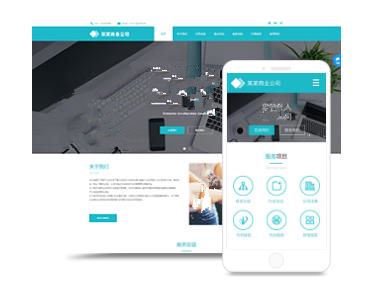
WordPress*客程序是使用人数较多的建站程序,实操的时候很多新手不知道应该把主题和插件放到哪里。加上服务器、虚拟主机等每家都有些许差别,所以总有新同学在这里蒙圈。所以本文中老魏就把这两个地方简单说下。 一、网站根目录在哪 使用 ftp软件上传的话,常会遇到两种情况,比如虚拟主机的根目录在 htdocs/(阿里云虚拟主机)或者

方法一:(推荐使用此方法) 此方法优点:无需修改任何程序代码,也无需任何工具,只需要准备一张背景图即可。 一、来到WordPress管理界面仪盘表,点击“外观”中的“背景”配置项,如图所示: 二、在背景配置项中,如果没有图片,可以上传并选择背景图片,如果要更换背景图片,点击“更换图像”,如图所示: 三、选择图像中,可选定已有图片或者上传新图片。如图所示: 四、选定图片后,点击“选择图像”
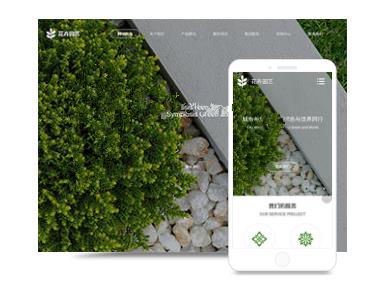
WordPress常规设置涉及后台登录后,点击设置,常规选项。此处可调整站点标题、副标题、URL等。 接着,探讨WordPress伪静态配置。进入设置-固定连接,可选常用配置或自定义。自定义结构基于可用标签,如/%post_id%.html。 完成WordPress后台固定链接配置后,还需宝塔面板进行伪静态设置。进入宝塔面板后台,访问站点设置,保存WordPress伪静态配置即可。 1
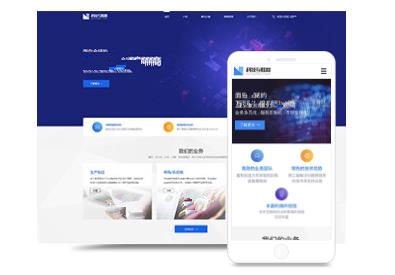
WordPress进入管理后台的方法 当您退出登录后,WordPress的页面会转变为正常的前台页面。若想重新进入管理后台,只需在地址栏的****后面加上特定路径即可。具体步骤如下: 1.确保您当前处于WordPress网站的前台页面,而非管理后台。 2.在浏览器的地址栏中,找到并输入您WordPress网站的域名后,加一个斜杠(/),然后输入“/wp-admin”。例如,您的网站地址是***